Монетизация социальных сетей достигла пика, поэтому все пытаются привести вас в свой Telegram-канал или на страницу в Instagram, ВК и т. п. Это породило одну неприятную тенденцию – публиковать на YouTube Shorts, Tik Tok, Instagram и другие платформы лишь части фильмов. Чтобы узнать их название, предлагают перейти куда-то к ним на аккаунт. На самом деле, вы можете и сами найти фильм по фрагменту видео.
Если ищете клип, так даже еще проще. Несколько сложнее выполнять поиск видео с YouTube по его отрывку, но и это реально сделать. Хотя сегодня не существует сервисов, готовых выполнять процедуру напрямую, можно использовать обходные пути. Все, что можно успешно использовать на сегодняшний день для поиска видеороликов и кино, вы найдете ниже.
Способ 1: поиск клипа по звуку
Если нужно найти видео по отрывку, которое относится к какому-то неизвестному музыкальному клипу, проще всего это сделать с помощью звуковой дорожки. Сейчас зашкаливает количество приложений, которые способны искать оригинал звука всего лишь по небольшому фрагменту. Самое главное – они работают действительно точно. Один из вариантов заключается в воспроизведении звука и запуске на втором устройстве приложения, наподобие Shazam. Есть другой вариант – загрузить звуковую дорожку на сайт AudioTag (область «Upload and recognize from file»).
Как искать фильмы в Ютубе? Как найти фильм на YouTube?

Чтобы воспользоваться способом без использования второго устройства, потребуется звук. С некоторых сервисов получить его можно за несколько кликов. К примеру, загрузить mp3 файл ролика с YouTube можно через Savefrom. В случае с Instagram, можно скачать видео через тот же Savefrom, а затем отделить звук через онлайн-конвертер.
Способ 2: поиск по скриншоту
Чтобы найти полное видео по отрывку, вам достаточно использовать скриншот какого-то момента ролика. Наиболее точным будет, если в кадре окажутся какие-то уникальные постройки, предметы, лица людей. В общем-то подойдет все, что можно достаточно точно опознать. Возможно, с первого раза не получится, но всегда можно попробовать использовать другой скриншот. Зато найти название оригинала можно совершенно бесплатно.
Доступные сервисы поиска:
- TinEye. Если вставим картинку на сайт, он попробует найти все веб-ресурсы, на которых используется такая или подобная фотография. В случае успеха, открываем сайт и видим, как называется фильм. Возможно, там же его можно будет и посмотреть.

- Картинки Google. Один из самых мощных поисковиков тоже обладает продвинутым роботом поиска по картинкам. Достаточно перейти по ссылке, загрузить изображение и сервис отобразит все совпадения. Можно перейти на сайт по одной из них или просто посмотреть в описании к картинке, с какого фильма или ролика этот фрагмент.

КАК СМОТРЕТЬ БЕСПЛАТНО ФИЛЬМЫ на Android TV 2021? (Андроид ТВ Sony, Xiaomi Mi TV)
- Яндекс.Картинки. Работает точно таким же образом, как и Google. Используйте один из сервисов на выбор, результаты на высоком уровне в каждом случае.

Дополнительные способы
Есть другие варианты, как узнать название фильма по отрывку, хотя они и специфичны. Некоторые способы менее точны, чем предыдущие, а другие – требуют приложения немалых усилий для подготовки или много времени. Помните, что вы всегда можете найти фильмы или видео по «хлебным крохам». Можете забить в поиск словами, что отображено на видео. В этом случае старайтесь использовать ключевые слова, то есть названия каких-то объектов, имена героев и т. п.
Какие еще существуют способы поиска:
- Метаданные. Если у вас на компьютере уже загружен фрагмент фильма, можно перейти в его «Свойства» и на вкладке «Подробно» посмотреть информацию. Если в метатегах указано название, оно будет здесь отображено.

- По актерам. Если вы хорошо знаете имена актеров, можете ввести «Фильмы с Мелом Гибсоном» или свой вариант и поискать среди тех работ, где снималась эта звезда.
- Форумы. Очень точный способ, но слишком долгий в плане реализации. Суть в том, чтобы попросить помощи у других людей, кто-нибудь точно смотрел этот фильм и легко подскажет его название. Хотя ответа придется немного подождать, да и регистрация тоже необходима. Мы бы оставили данный способ на запас, если другие решения не подходят. Например, Forumkinopoisk.ru или Kinoflud. Еще можно использовать любые сервисы вопросов и ответов.
Если хорошо подумать и правильно составить запрос в поисковую систему, вы сможете найти любой фильм. Куда точнее, если будете использовать английский язык, тогда значительно увеличиваются шансы найти даже самое новое кино. По описанию, скриншоту, звуковой дорожке, метаданным или с помощью форумов, можно найти абсолютно любое видео.
Источник: gamesqa.ru
Поиск фильмов и сериалов
Для управления плеером на LG, Samsung и Android TV используются стрелки и кнопка подтверждения на пульте.
Нажмите кнопку Вниз на пульте для вызова меню.
Выберите нужную аудиодорожку и субтитры.
Перемещайте полосу прогресса просмотренного видео для перемотки.
Для управлениям плеером на PlayStation используйте крестовину или сенсорную панель геймпада.
Для управления плеером на Apple TV используйте трекпад. Проведите вниз для вызова меню, в котором можно изменить аудиодорожку и субтитры.
- Поиск по названию
- Поиск в подборке фильмов
- Карточка фильма и сериала
- Ошибка в описании
Поиск по названию
На странице Поиск / вы можете найти фильм по названию. Введите название на русском или английском языке с помощью экранной клавиатуры.
Поиск в подборке фильмов
На вкладке Мое кино собраны подборки фильмов по разным категориям. Например, вы можете выбирать фильм по жанру, из числа популярных на Кинопоиске или из новинок проката.
Карточка фильма и сериала
В приложении у каждого фильма и сериала есть карточка. Чтобы открыть ее, нажмитеnпостер в подборках или в результатах поиска. Карточка состоит из трех разделов.
посмотреть трейлер;
начать просмотр уже купленного фильма или фильма по подписке;
добавить фильм или сериал в раздел Буду смотреть .
Информация о фильме или сериале
языки, на которых можно посмотреть фильм;
язык субтитров (если они доступны).
Карточки персон и похожие фильмы или сериалы
В этом разделе находятся карточки актеров, другие картины режиссераnи похожие фильмы или сериалы. Выберите с помощью пульта карточку актера, чтобы посмотреть список всех фильмов, в которых он снимался.
Для просмотра карточки фильма или сериала используйте стрелки вверх и вниз на пульте.
Ошибка в описании
Если вы обнаружили, что фильм или сериал отличается от заявленного на карточке, сообщитеnв поддержку.
n «,»minitoc»:[<«text»:»Поиск по названию»,»href»:»#selecting__search-by-title»>,<«text»:»Поиск в подборке фильмов»,»href»:»#selecting__movie-collections»>,,],»mobile_menu»:»,»nextItem»:>,»breadcrumbs»:[,],»useful_links»:null,»meta»:,»voter»:»
Уточните, почему:
рекомендации не помогли
мне не нравится, как это работает
нет ответа на мой вопрос
Спасибо за ваш отзыв!
Расскажите, что вам не понравилось в статье:
Профиль и вход
Фильмы и персоны
Онлайн-просмотр
Подписки, промокоды и акции
Билеты в кино
Кинопоиск на ТВ
Кинопоиск на PlayStation
Кинопоиск на ТВ
Поиск фильмов и сериалов
Поиск фильмов и сериалов
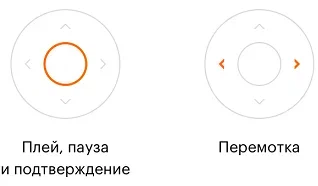
Для управления плеером на LG, Samsung и Android TV используются стрелки и кнопка подтверждения на пульте.
Нажмите кнопку Вниз на пульте для вызова меню.
Выберите нужную аудиодорожку и субтитры.
Перемещайте полосу прогресса просмотренного видео для перемотки.
Для управлениям плеером на PlayStation используйте крестовину или сенсорную панель геймпада.
Для управления плеером на Apple TV используйте трекпад. Проведите вниз для вызова меню, в котором можно изменить аудиодорожку и субтитры.
- Поиск по названию
- Поиск в подборке фильмов
- Карточка фильма и сериала
- Ошибка в описании
Поиск по названию
На странице Поиск / вы можете найти фильм по названию. Введите название на русском или английском языке с помощью экранной клавиатуры.
Поиск в подборке фильмов
На вкладке Мое кино собраны подборки фильмов по разным категориям. Например, вы можете выбирать фильм по жанру, из числа популярных на Кинопоиске или из новинок проката.
Карточка фильма и сериала
В приложении у каждого фильма и сериала есть карточка. Чтобы открыть ее, нажмите постер в подборках или в результатах поиска. Карточка состоит из трех разделов.
Источник: yandex.ru
Поиск содержимого на Apple TV
На Apple TV 4K и Apple TV HD поиск фильмов и телешоу можно выполнять сразу в нескольких приложениях. При наличии подписки на Apple Music можно искать также песни и альбомы.
Поиск фильмов и телешоу в нескольких приложениях одновременно
- США
- Ангилья
- Антигуа и Барбуда
- Аргентина
- Австралия
- Австрия
- Багамские Острова
- Бахрейн
- Бельгия
- Белиз
- Бермудские Острова
- Боливия
- Бразилия
- Виргинские Острова (Великобритания)
- Болгария
- Канада
- Каймановы Острова
- Чили
- Колумбия
- Коста-Рика
- Чехия
- Дания
- Доминика
- Доминиканская Республика
- Эквадор
- Египет
- Сальвадор
- Эстония
- Финляндия
- Франция
- Германия
- Греция
- Гренада
- Гватемала
- Гондурас
- Гонконг
- Венгрия
- Ирландия
- Италия
- Япония
- Иордания
- Латвия
- Ливан
- Литва
- Мальта
- Мексика
- Молдова
- Нидерланды
- Новая Зеландия
- Никарагуа
- Норвегия
- Оман
- Панама
- Парагвай
- Перу
- Польша
- Португалия
- Катар
- Россия
- Сент-Китс и Невис
- Саудовская Аравия
- Сингапур
- Словакия
- Словения
- Южная Корея
- Испания
- Швеция
- Швейцария
- Тайвань
- Тринидад и Тобаго
- Объединенные Арабские Эмираты
- Великобритания
- Венесуэла
- Другие страны и регионы
США
- Фильмы и телешоу в приложении Apple TV
- Ahttps://support.apple.com/ru-ru/HT205321″ target=»_blank»]support.apple.com[/mask_link]